Cドライブが容量不足になった時DTMer的に確認すべき場所
管理人 の yosi です。
もう最近ずーっとCドライブに容量足らん!と怒られる日々です。
今回2回に分けて容量確保の方法をご紹介します。
(Windowsのみです)
今回は割とみんなやっているであろう対策をご紹介します。
(Tmpの中削除とか、WindowsUpdateの削除は他でも良くあるので、割愛)
次回は多分殆どの人はやってない方法をご紹介します。
(かなり容量減らせますが、デメリットもあり)
この記事は以下の内容でお送りします。
・マネージャ系インストーラーの設定をしよう
・使っていないフォーマットは削除しても大丈夫
DTMerが知っておくべきマネージャ系インストーラーの罠
各社大手デベロッパーさんこぞってオートでインストールを行ってくれるマネージャ系インストーラーを用意してくれています。
初心者には楽で有難いのですが、殆どのケースで全てのフォーマットをインストールする傾向にあります。
Arturiaさん、Softubeさん、iZotopeさんあたりが容量も食うし、全部インストールしてしまう典型かと思います。
ここで問題となるので、AAX版も一緒に入れてしまう事です。
AAXはProtoolsのみが使えるフォーマットで、FLStudio民には無用の長物でしかありません。
使っていないフォーマットは削除しても大丈夫
もしProtoolsを使っていなければAAXフォーマットのプラグインはハードディスクの肥やしでしかありません。
そしてインストール場所がCフォルダと決まっている為、Cドライブの容量が枯渇している人からすれば、腹立たしい存在です。
と言う事で消してしまいましょう。
私自身消してから半年以上経過していますが、困った事はありません。
(UADだけは微妙かも・・・)
とは言え何かあった時に私はサポートする事が出来ないので、最初は別の場所に移してお試し下さい。
やる事は簡単です。
以下のフォルダの中を消すだけです。
人によってかなりばらつきはありますが、数GB減る場合もあります。
C:\Program Files (x86)\Common Files\Avid\Audio\Plug-Ins
C:\Program Files\Common Files\Avid\Audio\Plug-Ins
Cドライブが容量不足になった時にDTMer的確認すべき場所まとめ
今回はちょっと誰でも知っている事ですが、次回はちょっとだけ手の込んだ事をします。
しっかり解説しますので、一応誰でも出来るようには書きます。
とは言え、コマンドを使うのである程度知識がある人向けです。
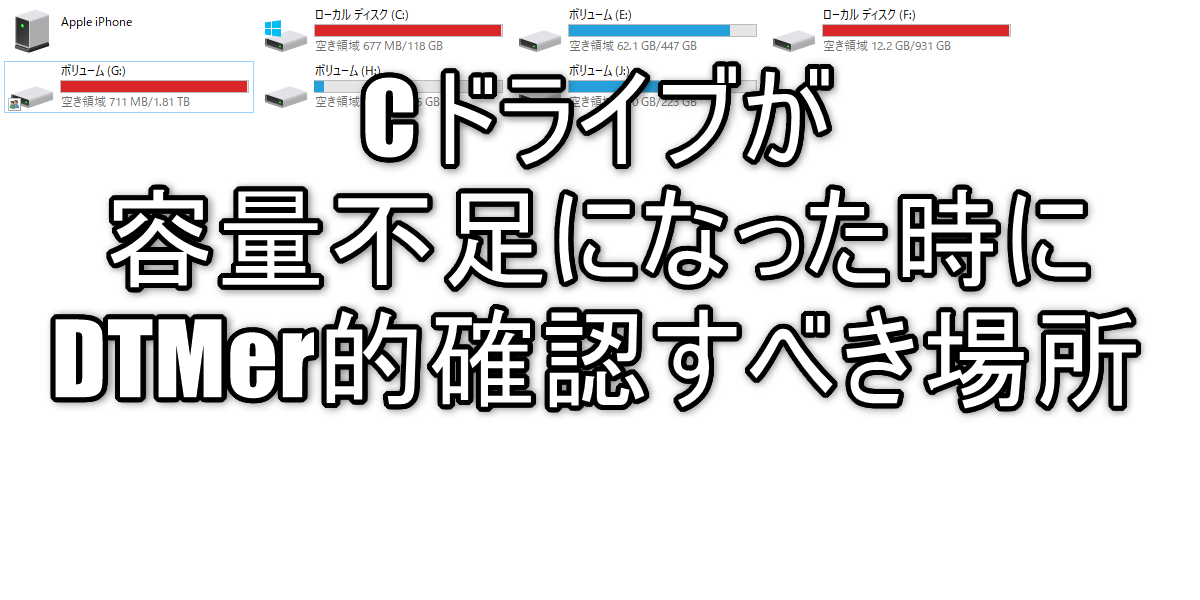
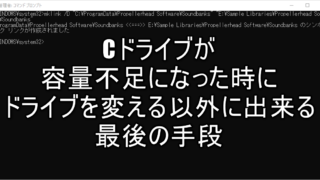

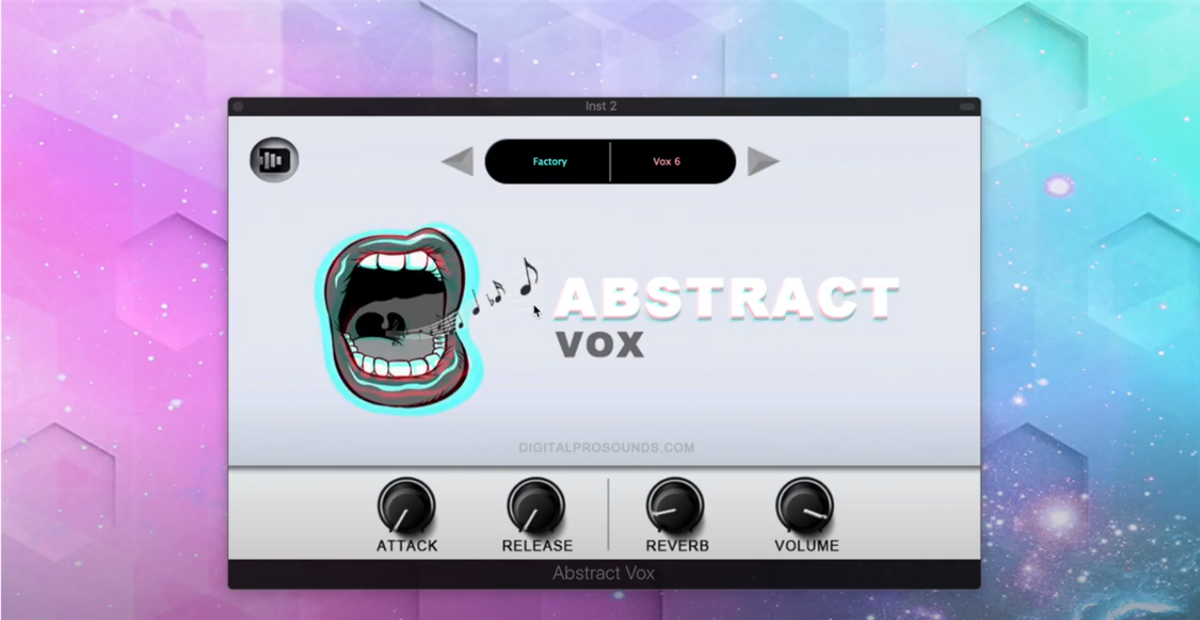
コメント